Ako opraviť chybu Vstupný bod Battle.net sa nenašiel
V tomto článku sa pokúsime vyriešiť chybu „Entry Point Not Found“, s ktorou sa používatelia Battle.net stretávajú pri spustení aplikácie.

Používatelia Battle.net majú obmedzený prístup k aplikácii, pretože po spustení aplikácie sa vyskytla chyba „Vstupný bod sa nenašiel“. Ak sa stretnete s takýmto problémom, môžete nájsť riešenie podľa nižšie uvedených návrhov.
Čo je chyba vstupu do Battle.netu?
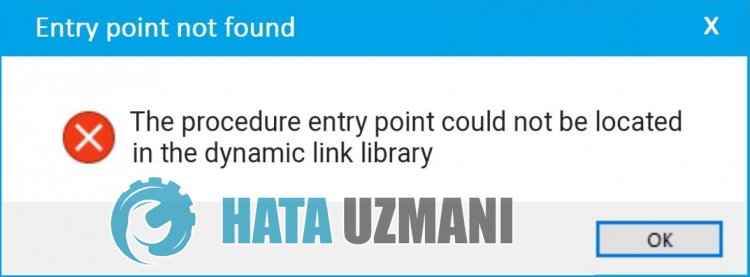
Battle.net sa zvyčajne vyskytuje, keď knižnica .Net Framework nie je nainštalovaná v operačnom systéme Windows. Na tento účel vám poskytneme informácie o tom, ako problém vyriešiť, uvedením niekoľkých návrhov.
Ako opraviť chybu Battle.net Entry Point Not Found Error?
Ak chcete túto chybu opraviť, riešenie problému nájdete podľa nižšie uvedených návrhov.
1-) Skontrolujte herné rámce
Neprítomnosť knižnice Framework vo vašom počítači môže spôsobiť rôzne chyby v hre. Váš počítač preto musí mať aplikácie DirectX, .NET Framework, VCRedist.
- Kliknutím stiahnete aktuálny rámec .NET Framework.
- Kliknutím stiahnete aktuálneho VCRedist. (x64)
- Kliknutím stiahnete aktualizovaný súbor VCRedist. (x86)
- Kliknutím stiahnete aktuálne rozhranie DirectX.
Po vykonaní aktualizácie môžete reštartovať počítačaskontrolovať, či problém pretrváva.
2-) Opravte chyby systému Windows
Súbory v systéme Windows sú poškodené alebo poškodené, čo môže viesť k rôznym chybám. Na tento účel s vami zdieľame dva bloky kóduapokúsime sa naskenovaťaopraviť poškodené alebo poškodené súbory.
Vykonajte skenovanie SFC
Poškodené alebo poškodené súbory, ktoré sa vyskytujú v súboroch systému Windows, môžu spôsobiť množstvo chybových kódov. Preto vám povieme niekoľko spôsobov, ako problém vyriešiť.
- Na úvodnej obrazovke vyhľadávania zadajte „cmd“aspustite ho ako správca.
- Do príkazového riadka, ktorý sa otvorí, zadajte „sfc /scannow“astlačte kláves enter.
Po tomto procese budú poškodené alebo poškodené súbory skontrolovanéabudú vykonané opravy. Nevypínajte ani nereštartujte počítač, kým sa proces nedokončí. Po tomto procese urobme ďalší návrh.
Urobte skenovanie DISM
- Na úvodnej obrazovke vyhľadávania zadajte „cmd“aspustite ho ako správca.
- Na obrazovke príkazového riadka, ktorá sa otvorí, zadajte nasledujúce príkazyastlačte kláves enter.
- Zrušiť /Online /Vyčistiť-obrázok /Kontrola zdravia
- Zrušiť /Online /Vyčistiť-obrázok /SkenovaťZdravie
- Zrušiť /Online /Vyčistiť-Image /ObnoviťZdravie
Po úspešnom dokončení procesu môžete reštartovať počítačaskontrolovať, či problém pretrváva.
Áno, priatelia, pod týmto názvom sme vyriešili náš problém. Ak váš problém pretrváva, môžete sa opýtať na chyby, na ktoré narazíte, vstupom do našej platformy FORUM, ktorú máme otvorené.
![Ako opraviť chybu servera YouTube [400]?](https://www.hatauzmani.com/uploads/images/202403/image_380x226_65f1745c66570.jpg)































